随着路由器技术的发展,各种功能设置也变得越来越简单,用户体验也是慢慢变好,要知道第一次使用路由器的时候,最头疼的就是路由器设置的问题,在设置过程中,很多用户会遇到路由器管理地址192.168.1.1或者是192.168.0.1(具体看路由器背面或者说明书)进不去的问题。
一、首先是检查线路是否连接正确。宽带的输出线连接路由器的WAN口(一般家用路由器就1个口),电脑的网卡连接路由器的LAN口。
二、连接好以后检查电脑的网卡IP地址设置
1、桌面右键点击“网上邻居”——在右键点击网络连接里的“本地连接”——“状态”。如下图所示:
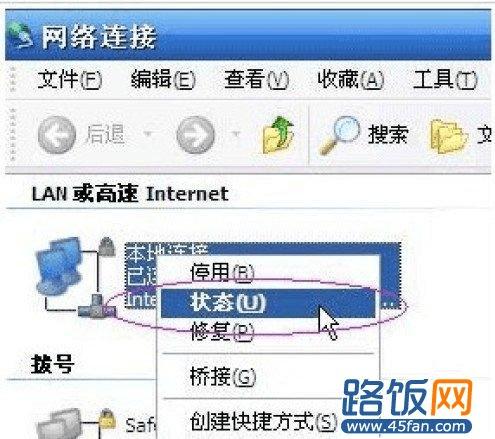
2、在本地连接状态里可以查看到通过DHCP指派获取到了IP地址默认网关就是我们的路由器地址。如下图所示:
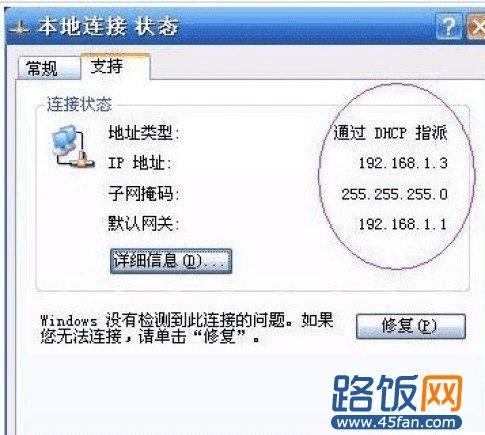
3、如果查看到的是手动配置请确保设置的IP地址为192.168.1.X(X为2-254之间),网关为路由器地址即192.168.1.1,如下图所示:

4、这里我们建议客户设置成DHCP自动获取,如果DHCP获取不到正确的IP地址再设置成手动配置的IP地址,具体设置方法参考:tenda无线路由器设置
三、测试与路由器是否连通
点击“开始”——“运行”——“CMD”,按回车键进入。如下图所示:

上面的内容就详细的讲解了192.168.1.1打不开或者进不去的解决方法,如果进不去,那么就进入不到路由器的设置界面,更不能设置路由器,所以这个问题必须要解决。
如果以上的内容还解决不了问题,那么你可以把路由器复位(路由器复位和恢复出厂设置的方法详解),然后再输入路由器管理地址192.168.1.1登陆设置界面。
